カリフォルニアディズニー公式アプリの使い方(便利機能)

カリフォルニアディズニーも、ディズニー公式アプリが必須です
カリフォルニアディズニーのアプリはどうやって使うの?
知っておきたい便利機能は?
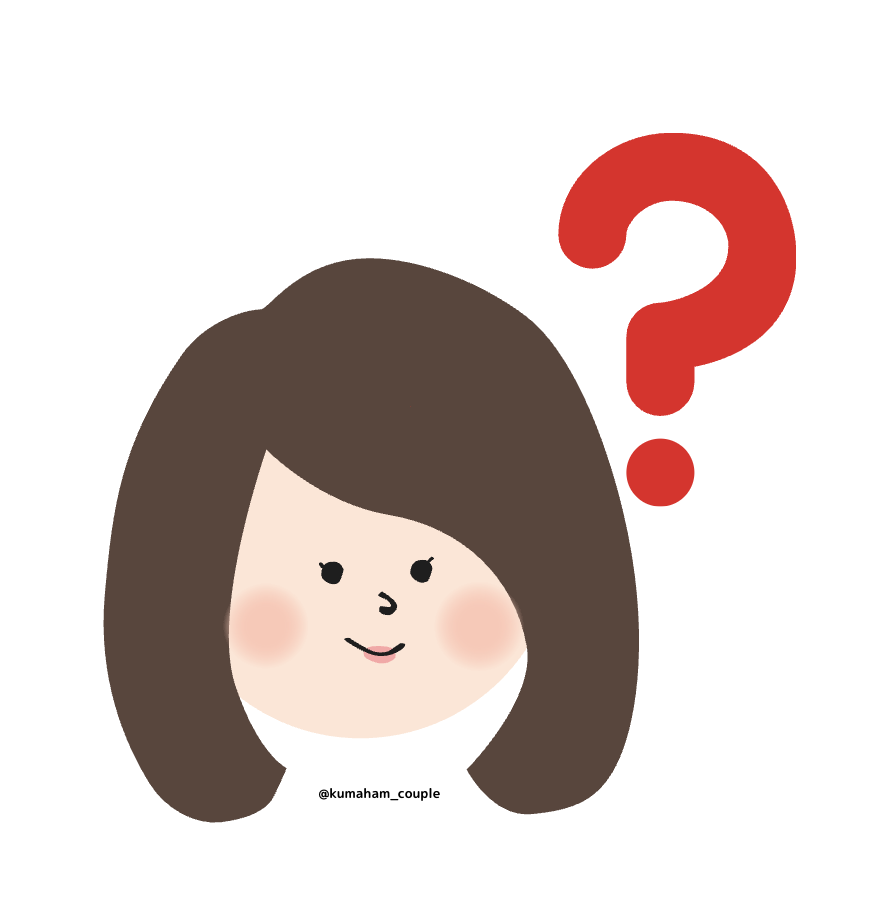
日本語表記に変換できないため、初めて利用する場合は使い方がよくわかりませんよね
この記事では、
カリフォルニアディズニー公式アプリの便利機能
について詳しくご紹介しています♪
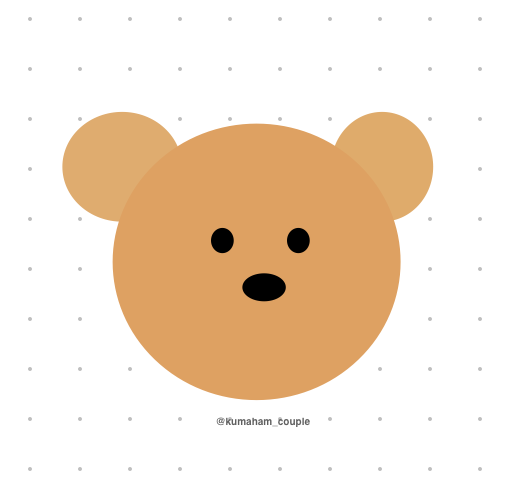
マップや待ち時間チェックだけじゃなく、便利な機能がたくさんあるよ
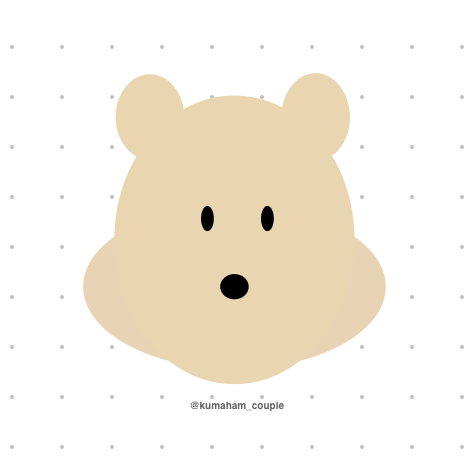
初めて利用する方は、ぜひチェックしてみてね♪
カリフォルニアディズニー公式アプリの使い方
- パークチケットの電子版
- パーク内マップ(各施設の位置確認)
- アトラクション、グリーティング、レストランなどの待ち時間の確認
- レストランのメニューの確認
など、パークで楽しむためには欠かせません
でも、この他にも様々な便利機能があります
ここでは、ぜひ知っておきたい機能についてご紹介します↓
- 予約内容・スケジュールの確認&管理【MyDay】
- 施設の待ち時間などの情報提供 【Tip Board】
- キャストさんへの問い合わせ
- バーチャルキューの取得
- モバイルオーダーの利用
それでは順番に見ていきましょう♪
❶予約内容・スケジュールの確認&管理【MyDay】
ディズニー公式アプリでは、「My Day」というページで当日のアトラクションやレストランの予約状況を確認・管理することができます
「My Day」で確認できるのは、
- 予約したレストラン
- ライトニングレーンを取得したアトラクションやショー
- バーチャルキューを取得したアトラクションやショー
- 宿泊ホテル情報(ディズニー直営ホテルに宿泊した場合)
です!
そのため、すぐに予約情報を確認することができます
ただし、宿泊ホテル情報は、3つのディズニー直営ホテルのみです
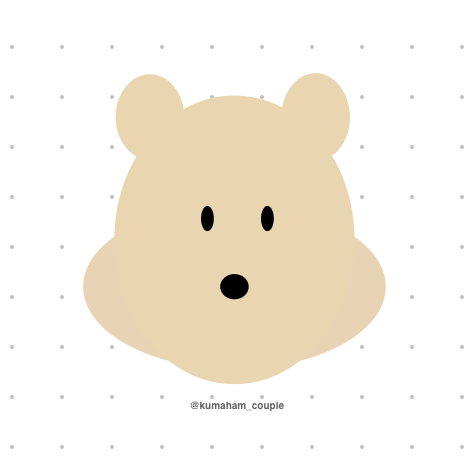
パーク内で過ごしていると、次々に新しい予定ができるよから便利だよ!
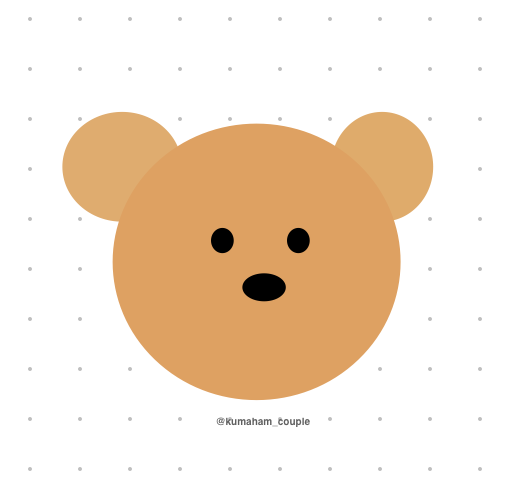
時系列の早い予定から順番に表示してくれるから見やすいよ!
「My Day」の確認方法
ディズニーランド公式アプリを開く
ホーム画面「3本線」をタップ
「Wait time & Showtaimes」をタップ
「My Day」をタップ
「My Day」では、予約時刻の早い順に表示されています

❷施設の待ち時間などの情報提供
【Tip Board】
「Tip Board」では、現在のアトラクションやショー、レストランの待ち時間が確認できます
「Tip Board」の確認方法
ディズニーランド公式アプリを開く
ホーム画面「3本線」をタップ
「Wait time & Showtaimes」をタップ
「Tip Board 」をタップ
「Tip Board」では、エリア毎ではなくアルファベット順に表示されています
❸キャストさんへの問い合わせ
カリフォルニアディズニーで困ったことがあれば、チャット機能にて相談することができます
もちろん、日本で何か気になることがあった場合も、日本時間20時~14時の間であれば対応してもらえます
メッセージ送信時には受信確認のため自動応答で返事が届き、その後チャットスタッフが返事をしてくれます
ただし、混雑状況により返事が遅くなる場合があるため、急いで解決したいことは直接パークキャストさんに確認すると良いですね♪
キャストさんへの問い合わせ方法
ディズニーランド公式アプリを開く
ホーム画面「3本線」をタップ
「Chat with Us」をタップ
❹バーチャルキューの取得
バーチャルキュー(Virtual Queue)とは、実際に列に並ばずにアプリ上で対象施設の待ち列に並ぶことができるシステムです
新しいアトラクションや大人気のショーが対象です
なので無くなり次第終了し、バーチャルキューがないと施設を利用できません…
カリフォルニアディズニーでは、カリフォルニアアドベンチャーパークで夜に行われるショー、「ワールド・オブ・カラー」が対象です
ワールド・オブ・カラーは、ほとんどが鑑賞指定席となっています
無料で、待ち時間少なく良い席でショーを見たいという方は、バーチャルキューの取得は必須ですよ★

❺モバイルオーダーの利用
モバイルオーダーは、実際にレストランの店舗に並ばず、指定した時間にアプリ上から購入したお食事を受け取ることができるサービスです
東京ディズニーでも導入され、対象店舗が拡大していますよね
カリフォルニアディズニーは対象レストランが多く、お食事の受け取りも30分間隔で指定できます
「今すぐにお食事を提供して欲しい場合」は、「As Soon As Possible」を選択するとすぐにお料理を受け取ることもできます
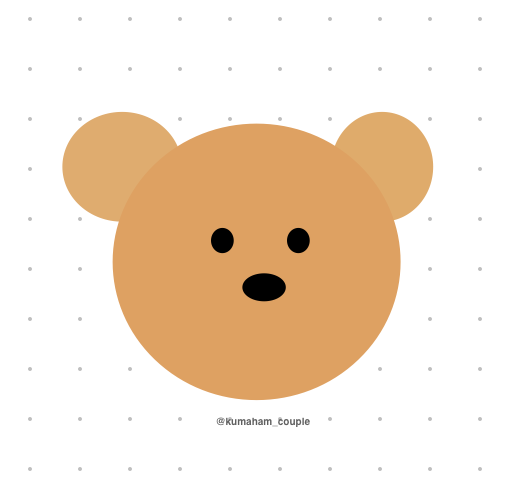
美味しそうなメニューを見つけたけど、お店には行列が…
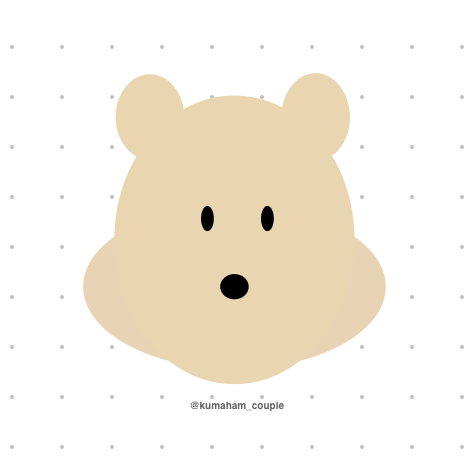
そんな時は、一度モバイルオーダーですぐに受け取れないかをチェックしてみてね☆
モバイルオーダーの利用方法
ディズニーランド公式アプリを開く
ホーム画面左下の「3本線」をタップ
「Order Food 」をタップ
好きなお店を選び、希望の商品と数量を選択し、注文する
事前にクレジットカード情報を登録しておくと、当日パークでスムーズに注文することができます♪
クレジットカード情報の登録方法
ディズニーランド公式アプリを開く
ホーム画面左下の「3本線」をタップ
画面下にある「My Profile」をタップ
「Payment Method」をタップし、クレジットカード情報を登録する
カリフォルニアディズニー公式アプリの有料サービス
カリフォルニアディズニー公式アプリには、主に3つの有料サービスがあります
- ライトニングレーンの取得
- PhotoPass写真のダウンロード
- PhotoPassレンズの利用
❶ライトニングレーンの取得
ライトニングレーンとは、対象のアトラクションやショーを短い待ち時間で体験することができる有料サービスです!
ライトニングレーンとは、
対象のアトラクションやショーを短い待ち時間で体験することができるサービスです!
ディズニーランドパーク、ディズニーカリフォルニアアドベンチャーパークともに10施設以上の人気アトラクションが対象です
ライトニングレーンをうまく活用すると、1日を通して、最大15分程度の待ち時間で人気アトラクションを楽しむことができます♪
取得したライトニングレーン情報は「My Day」に反映されます★

❷PhotoPass写真のダウンロード
PhotoPass(フォトパス)とは、ディズニーパーク内で撮影された写真を有料でダウンロードできるサービスです
ライトニングレーンマルチパスかプレミアパスを購入すると無料で利用することができます
パーク内のアトラクションで撮影された写真や、PhotoPassカメラマンさんに撮影してもらった写真を、すべて、何枚でもダウンロードできます♪
PhotoPass写真をダウンロードする方法
ディズニーランド公式アプリを開く
ホーム画面左下の「3本線」をタップ
「Photo Gallery」をタップ
好きな写真をダウンロードする
フォトパスカメラマンさんがいる場所は主に、
- キャラクターグリーティング
- お城の前などの撮影スポット
PhotoPassカメラマンさんの居場所を確認する方法
ディズニーランド公式アプリを開く
ホーム画面下の「マップ」をタップ
画面上部をスクロールし、「PhotoPass」をタップ
パーク内にはあらゆるところにフォトパスカメラマンさんが待機しておられます
みんなが写真を撮りたいと思う場所には必ずおられますが、人気な場所だとタイミングによっては30分近く並ぶことも…
でも、プロのカメラマンさんに撮影してもらえるので、とっても綺麗に撮っていただけます♪
キャラクターとハグしたり、お話している何気ない瞬間も逃さず写真に残して下さるため、とっても記念になります☆
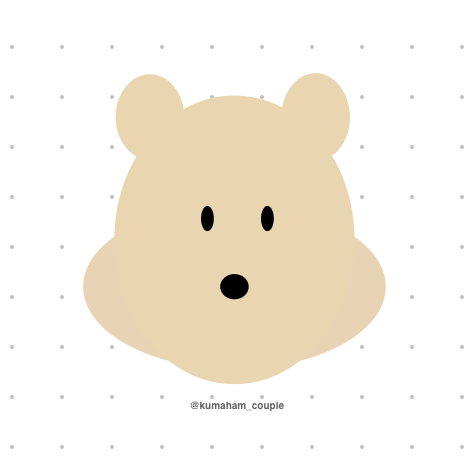
前回カリフォルニアディズニーに行った時は、フォトパスさんだけで300枚以上写真を撮ってもらったよ♪笑
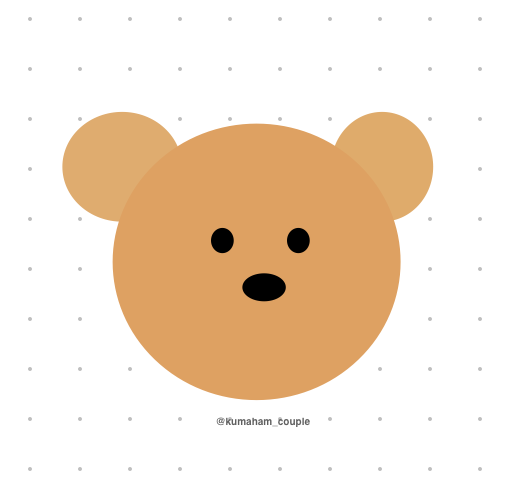
1回の撮影で多い時は10枚撮ってくれてたね!
その中から好きな写真だけダウンロードできるからとっても便利だよ
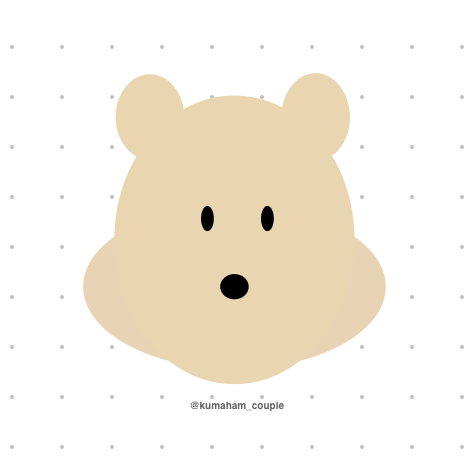
ダウンロードは有効期限があるから、忘れないでね〜☆
❸PhotoPassレンズの利用
PhotoPassレンズとは、ディズニーランドアプリ内の「Disney Photo Pass Lenses」から、
オリジナルエフェクトでの写真撮影を楽しむことができる有料サービスです
こちらも、ライトニングレーンマルチパスかプレミアパスを購入すると無料で利用することができます
ディズニーキャラクターとのツーショット写真など、ワクワクする写真が撮れるんです♪
インカメでの自撮りに加えて、背面カメラでの撮影もできます
もちろん、撮影した写真はスマホの写真フォルダに保存できますよ☆
PhotoPassレンズの利用方法
ディズニーランド公式アプリを開く
ホーム画面左下の「3本線」をタップ
「PhotoPass Lenses」をタップ
PhotoPassレンズの利用規約については、
▶︎ディズニーランド公式サイト からご確認くださいね♪
ライトニングレーンはおすすめ
カリフォルニアディズニー公式アプリの有料サービス3つをご紹介しましたが、特にライトニングレーンマルチパスはおすすめです☆
それは、
- ライトニンングレーンでより多くのアトラクションが体験できる
- PhotoPassが無料で利用できたくさんの写真をダウンロードできる
ことです!
カリフォルニアディズニーには、ここにしかないアトラクションがたくさんあります!
せっかくなら、日本や他のディズニーでは体験できないアトラクションに乗りたいですよね!
でも、やはりそれらのアトラクションは人気のため待ち時間も長い…
でも、やはりそれらのアトラクションは
人気のため待ち時間も長い…
そんな時にライトニングレーンがあると、利用しない場合に比べて5つは確実に多くアトラクションを体験することができます♪
金額はかかりますが、個人的にはそれ以上の価値があると思いました( ^ω^ )
また、PhotoPassについては、ライトニングレーンを購入して本当に良かったと思えたサービスです☆
なぜなら、海外のディズニーでは日本語が全く通用しません…
私たちは英語が苦手なため、
「写真を撮ってください」とお願いするのもとても緊張しました( ;∀;)
でも、お城の前や、キャラクターグリーティングなど、写真を撮ってもらいたい場所には必ずPhotoPassさんが待機されており、快く素敵な写真を撮っていただけます☆
道を歩く見知らぬゲストよりは、かなりハードル低くお願いすることができるので安心です!
ちなみに、PhotoPassさんに撮っていただいた写真は…

自分たちだったら絶対にしないようなポーズを指定して、1度に何枚も写真を撮ってくださいます!
後から見返してみると、こんなエフェクトが!!と驚くような写真もあり、パークを出た後もずっと楽しめますよ♪
もちろん、アトラクションの写真も、自分たちの不意打ちでおかしな顔を見て笑ったり、
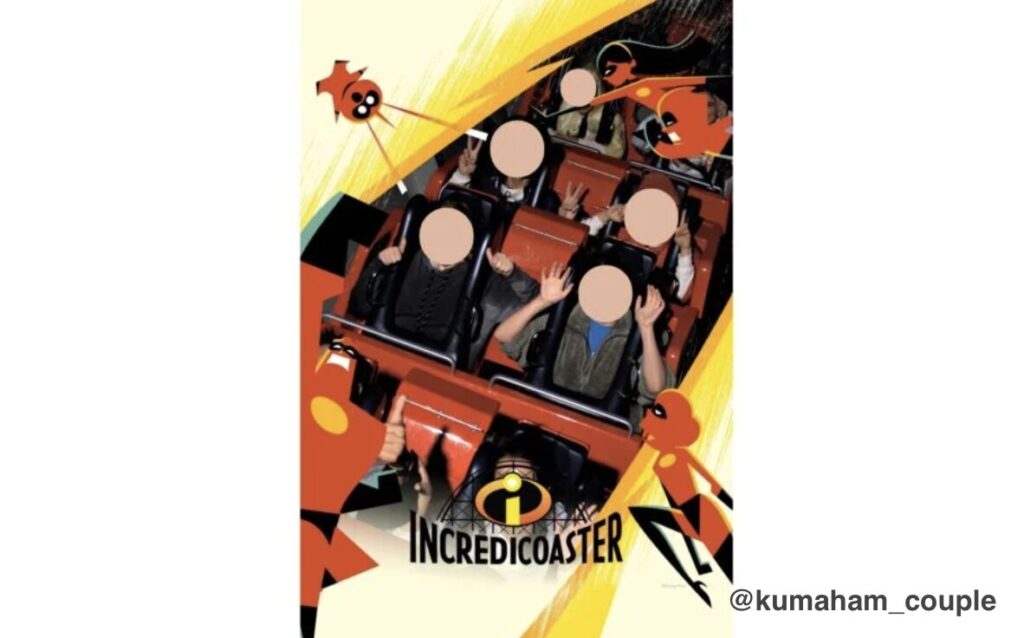

ずっと思い出に残る写真がたくさんダウンロードできるので、本当におすすめです♪

まとめ
カリフォルニアディズニー公式アプリの使い方についてご紹介しました☆
アプリだけでも便利な機能がたくさんあり、カリフォルニアディズニーを十分楽しむことができます
でも、ライトニングレーンを利用すれば、アトラクションの待ち時間を短縮できたり、フォトパス写真をたくさんダウンロードできます♪
金額はかかりますが、フォトパス機能だけでも購入する価値があったと思えるほど、良い思い出になりますよ♪
事前購入だけでなく、当日購入することもできるため、ぜひ利用してカリフォルニアディズニーを目一杯楽しんでくださいね♪
それでは、皆さまのカリフォルニアディズニーでのひと時が、より素敵なものとなりますように☆彡
アメリカディズニーのお得情報☆
JAL ブラックフライデー 11月30日(金)まで
楽天トラベル観光体験
カリフォルニアディズニー
2,000円OFFクーポン配布中!










